方法一:设置单元格自动换行
首先选中需要进行文本换行的单元格,右击鼠标并选择“设置单元格格式”打开“单元格格式”窗口(图1),切换到“对齐”标签分页,将“文本控制”下的“自动换行”前的复选框勾选。回到Excel中利用鼠标调整单元格大小,文本也会同时自动换行。
 |
| 图1 Excel设置自动换行 |
方法二:单元格区域内换行
要将某个长行转成段落并在指定的区域内换行,比如A1单元格中的内容很长,需要将其显示在A1:D4之间,则可以先选定区域A1:D4(由于文本内容在A1中,所以应先从A1开始执行选区操作),分别选择执行菜单“编辑→填充→内容重排”命令则A1单元格中的内容就分布在了A1:D4区域内(图2)。此法特别适合用于表格内多个单元格的批注。
 |
| 图2 Excel填充命令 |
方法三:妙用文本框实现换行
在Excel工具栏上右击选择“绘图”调出绘图工具栏,单击绘图工具栏上的“文本框”按钮,为了使文本框的边界与表格网格线重合,在按住Alt键同时在工作表的某一区域拖曳鼠标插入文本框,这样在插入的文本框中任意输入文本,间接的实现了文本换行(图3)。
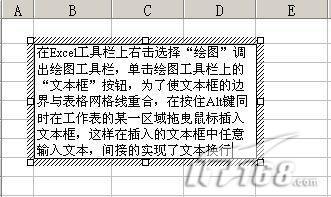 |
| 图3 Excel文本框 |
| Word教程网 | Excel教程网 | Dreamweaver教程网 | Fireworks教程网 | PPT教程网 | FLASH教程网 | PS教程网 |
| HTML教程网 | DIV CSS教程网 | FLASH AS教程网 | ACCESS教程网 | SQL SERVER教程网 | C语言教程网 | JAVASCRIPT教程网 |
| ASP教程网 | ASP.NET教程网 | CorelDraw教程网 |
 QQ:2693987339(点击联系)购买教程光盘
QQ:2693987339(点击联系)购买教程光盘